Настройка бесконтактной оплаты
Чтобы полноценно пользоваться технологией, нужно скачать и установить приложение Google Pay . Именно с помощью данной программы можно совершать бесконтактные платежи. Софт находится в свободном доступе на Гугл Плей.
1. Загрузите приложение и установите обычным способом.
2.Откройте программу, выдайте все запрашиваемые разрешения и войдите в свой Google -аккаунт.
3.Нажмите «Добавить карту» и выберите тип карты.
4.Сфотографируйте карточку или самостоятельно введите данные: номер, срок действия и CVV 2. Также укажите информацию о владельце: ФИО, адрес проживания, номер телефона.
5.Для подтверждения введите код, присланный банком в SMS , либо ответьте на звонок сотрудника.
Готово, настройка завершена. Теперь можно приступать к оплате товара или услуги.
Список смартфонов Xiaomi с модулем NFC
Ниже представлен полный перечень смартфонов Сяоми и Редми с поддержкой НФС. Информация актуальна на июнь 2021 года.
- Mi Mix Fold ;
- Mi 11 Ultra, Mi 11 Pro, Mi 11i, Mi 11 Lite 5G, Mi 11 Lite, Mi 11;
- Mi 10i 5G, Mi 10 Youth 5G, Mi 10 Lite 5G, Mi 10 Pro 5G, Mi 10 5G, Mi 10 Ultra, Mi 10S;
- Mi 10T Pro 5G, Mi 10T 5G, Mi 10T Lite 5G;
- Mi Note 10 Lite, Mi Note 10 Pro, Mi Note 10;
- Mi CC9 Pro, Mi CC9;
- Mi 9 Pro 5G, Mi 9 Pro, Mi 9 SE, Mi 9 Explorer, Mi 9, Mi 9 Lite;
- Mi 9T Pro, Mi 9T ;
- Mi Mix 3 5G, Mi Mix 3, Mi Mix 2S, Mi Mix 2, Mi Mix;
- Mi 8 Explorer, Mi 8 ;
- Mi Note 3 , Mi Note 2 ;
- Mi 6 ;
- Mi 5s Plus, Mi 5s, Mi 5.
Redmi
- Redmi Note 10 Pro (China), Redmi Note 10 Pro, Redmi Note 10 5G, Redmi Note 10S, Redmi 10X Pro 5G;
- Redmi K40 Gaming, Redmi K40 Pro+, Redmi K40 Pro, Redmi K40;
- Redmi Note 9T, Redmi 9T;
- Redmi Note 9 Pro 5G, Redmi 9C NFC, Redmi 9, Redmi Note 9 Pro, Redmi Note 9;
- Redmi K30S, Redmi K30 Ultra, Redmi K30i 5G, Redmi K30 5G Racing, Redmi K30 Pro, Redmi K30 Pro Zoom, Redmi K30, Redmi K30 5G;
- Redmi Note 8T, Redmi Note 8 Pro;
- Redmi K20 Pro Premium, Redmi K20, Redmi K20 Pro.
Защита данных владельца телефона
Главный вопрос, который интересует многих пользователей по всем нововведениям, – это безопасность. К сожалению, современные технологии развивают не только крупные корпорации, но и мошенники. Как только появляется что-то новое у разработчиков, так мгновенно находятся умельцы, которые придумывают способы обойти всю защиту и снять деньги с карты. Как вернуть украденные деньги и обезопасить себя от мошенников я рассматривала в отдельном материале.
К сожалению, не осталась без внимания мошенников и бесконтактная форма оплаты. Как им удается снять деньги с карты? С помощью специального устройства – ридера (считывателя). Его нужно почти вплотную поднести к карточке, оснащенной чипом для бесконтактной оплаты, и считать записанную там информацию.
Более 100 крутых уроков, тестов и тренажеров для развития мозга
Начать развиваться
Пока по-другому обстоят дела с бесконтактными смартфонами. Плата за товары в магазине производится с виртуального счета по защищенным каналам. Данные самой банковской карты, привязанной к телефону, не фигурируют. Доступ к виртуальной карте защищен паролем, который уникальный для каждой операции. Набор цифр ничего не скажет мошенникам.
Если телефон украли, доступ в приложение, которое привязывает ваши платежные средства к устройству, защищен паролем. Для еще большей безопасности заблокируйте свои банковские карточки в интернет-банке или с помощью звонка на горячую линию.
Можно установить дополнительную защиту. Например, разблокировку телефона с помощью отпечатка пальца.
Некоторые пользователи опасаются, что при задержке телефона у платежного терминала дважды пройдет оплата. Это невозможно, перевод осуществляется только один раз, потом аппарат отключается.
Подводя итог, можно сказать, что пока технология NFC на смартфоне безопаснее, чем платеж банковской карточкой. Почему говорю пока? Мошенники не дремлют. Думаю, что работа в их неординарных головах кипит полным ходом. Вопрос времени.
Что делать, если НФС не работает
Когда при оплате возникают проблемы, попробуйте:
- включить/отключить работу модуля;
- вручную открыть приложение Google Pay;
- перемещать телефон вокруг платежного терминала для нахождения NFC-точки.
Если предложенные варианты не работают:
- Перейдите в «Настройки», зайдите в «Подключение и общий доступ».
- Опуститесь в окне вниз до раздела «NFC». При активированном модуле откройте «Расположение элемента безопасности».
- Смените «Кошелек SIM» на «Кошелек HCE».
Не выходя из этого меню:
- Тапните по «Бесконтактные платежи».
- В «Оплата по умолчанию» установите Google Pay.
- В «Использовать приложение по умолчанию» поставьте «Всегда».
Именно из-за того, что не настроены платежные параметры, рассчитаться на кассе не получается. В случаях если смартфон при включенном модуле остается невидим для других девайсов, имеет место откат к заводскому состоянию или обращение в сервисный центр.
Источник
Как оплачивать покупки смартфонами различных производителей
Для бесконтактной оплаты используются системы от Apple, Google и Samsung. Кратко рассмотрим их особенности.
Apple
Впервые поддержка бесконтактных платежей была реализована в iPhone 6. После этого инженеры Apple стали добавлять модуль NFC во все смартфоны. В России Apple Pay поддерживает Сбербанк, Тинькофф, Альфа Банк и многие другие. Для того чтобы воспользоваться бесконтактными платежами на смартфонах Apple:
- Загрузите приложение Wallet. Это электронный кошелек, в котором будут храниться номера банковских карт пользователя.
- В блоке Apple Pay тапните на «+».
- Нажмите «Далее» и отсканируйте банковскую карту. Необходимые данные также можно ввести вручную.
- Введите CVC-код своей банковской карты.
- Дождитесь код-подтверждение от вашего банка.
Оплачивать покупки с помощью Apple Pay можно только при наличии на кассе соответствующего значка.
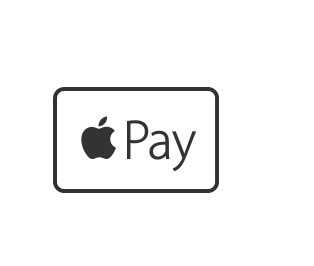
Для оплаты покупки в магазине необходимо сделать следующее:
- Дважды нажмите на боковую кнопку.
- Введите пароль, отсканируйте отпечаток пальца или авторизуйтесь с помощью Face ID.
- Прислоните смартфон к банковскому терминалу.
Samsung
Владельцы смартфонов от компании Samsung могут расплачиваться не только по NFC, но и при помощи терминалов, принимающих банковские карты с магнитной полосой. Впрочем, в России последний способ срабатывает далеко не всегда. На смартфонах Samsung бесконтактные платежи настраиваются следующим образом:
- Загрузите на смартфон приложение Samsung Pay.
- Запустите приложение Samsung Pay и авторизуйтесь в нем.
- Отсканируйте отпечаток пальца при помощи смартфона.
- Введите PIN-код, пароль.
- Выберите банковскую карту, которую будете использовать для оплаты с помощью Samsung Pay. Сфотографируйте или укажите ее данные вручную.
- Введите код-подтверждение.
- Поставьте подпись.
Чтобы запустить приложение для оплаты, проведите по экрану снизу вверх и авторизуйтесь по отпечатку пальца. После этого поднесите устройство к банковскому терминалу.
Android
Все Android-смартфоны, кроме Samsung, используют для совершения бесконтактных платежей систему Google Pay. Для того чтобы воспользоваться NFC оплатой необходимо сделать следующее:
- Загрузите на смартфон приложение Google Pay.
- Запустите программу. При необходимости авторизуйтесь.
- Тапните по пункту «Добавить карту».
- Сфотографируйте банковскую карту, которую планируете использовать для бесконтактной оплаты, или введите ее данные вручную.
- Нажмите кнопку «Сохранить».
- Дождитесь SMS-сообщения с кодом подтверждения от банка, выпустившего карту.
- Для добавления еще одной карты в разделе «Оплата» кликните на значок «+».
Для оплаты покупок нужно разблокировать смартфон и поднести его к платежному терминалу. Дополнительно запускать G-Pay не требуется. После списания денежных средств на экране смартфона отобразится часть номера карты, использованной для оплаты.
Что делать, если на смартфоне несколько приложений для бесконтактной оплаты?
- Откройте раздел с настройками и перейдите в «Приложения и уведомления».
- Выберите раздел «Приложения по умолчанию».
- Найдите там пункт «Бесконтактная оплата» и тапните по пункту «Оплата по умолчанию».
- После этого на экране появится окно с выбором стандартного приложения для NFC-платежей.
В EMUI программа для бесконтактной оплаты выбирается немного иначе:
- Откройте раздел с настройками. Перейдите во вкладку «Другие соединения».
- Выберите NFC.
- Тапните по «Приложение по умолчанию».
- Выберите предпочитаемую программу для совершения транзакций.
В MIUI на устройствах Xiaomi программа для NFC-платежей настраивается через «Дополнительные функции» в настройках или в разделе «Подключение и общий доступ». Там нужно выбрать NFC, перейти в раздел бесконтактной оплаты и изменить приложение, используемое по умолчанию.
На устройствах Xiaomi для корректной работы бесконтактных платежей необходимо активировать HCE. Делается это следующим образом: Настройки — Подключение и общий доступ (Дополнительные функции) – Расположение элемента безопасности -HCE.
Что делать, если Android Pay не работает?
Основная проблема, почему ваш Xiaomi капризничает и не желает оплачивать покупки бесконтактным способом – неправильно проведенный подготовительный этап.
Пока охранник не изъял набранное на кассе, быстро пробегитесь по настройкам, указанным выше. NFC должен быть включен, а в качестве основного используемого кошелька должен быть указан HCE Wallet.
Возможен вариант, что MIUI посчитала приложение управления кошельком засоряющим оперативную память и выгрузила его, поэтому можно попробовать заново запустить приложение.
Очень часто пользователи Xiaomi жалуются, что приложение просто отказывается запускаться и заявляет «Android Pay не поддерживается на этом устройстве». И такое случается даже на смартфонах без постороннего вмешательства со стороны пользователя. Оказывается, устройство может быть не верифицировано Google, если установлена хоть и официальная прошивка, но не глобальная. То есть, если вы пользуетесь свежей бета-версией MIUI 9 – Android Pay работать откажется и придется либо устанавливать глобальную версию прошивки, либо пользоваться пластиковыми картами по старинке.
Как включить Android Pay на смартфонах Xiaomi
С 2017 года появился платёжный сервер Андроид. Это платежная система, которая позволяет бесконтактно оплачивать покупки. Многие пользователи задаются вопросом: «Как пользоваться Андроид Пей на Xiaomi».
Требования к телефону
Необходимо рассмотреть требования, которые предъявляются к гаджету, чтобы приложение можно было подключить:
- Сертифицированная операционная система.
- Версия Android не ниже 4.4.
- NFC-чип, отвечающий за бесконтактные платежи.
- Загрузчик должен быть заблокирован.
- Root-права отключены.
- В стране пользователя должна поддерживаться данная платежная система.
 Если NFC-чипа в устройстве нет, оплачивать можно только те покупки, которые совершаются через Интернет. Его наличие проверяется в инструкции телефона или в его настройках. Если в настройках данная функция отключена, необходимо её включить.
Если NFC-чипа в устройстве нет, оплачивать можно только те покупки, которые совершаются через Интернет. Его наличие проверяется в инструкции телефона или в его настройках. Если в настройках данная функция отключена, необходимо её включить.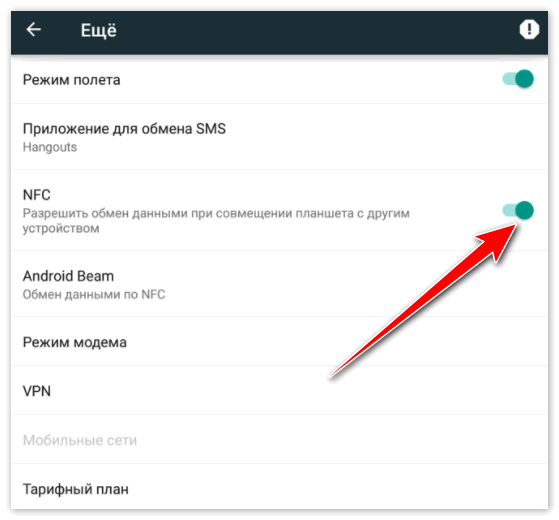
Возникающие проблемы при установке
Основной проблемой при установке приложения является устаревшая операционка. Ее необходимо обновить до последней.

Также проблемы могут возникать по следующим причинам:
- неофициальная прошивка;
- Root-права не отключены;
- загрузчик разблокирован;
Модели, поддерживающие Андроид Пей
Модели, на которые возможно установить платёжный сервер:
- mi2A,
- mi3,
- mi5,
- mi5s, mi5s plus,
- mi6,
- mi note 2,
- mi mix.
 Ксиаоми, на которых не работает Гугл Пей, не снабжены NFC-чипом. К ним относятся модели: Redmi, Max. Ограничения связаны с несоответствием гаджетов и требований.
Ксиаоми, на которых не работает Гугл Пей, не снабжены NFC-чипом. К ним относятся модели: Redmi, Max. Ограничения связаны с несоответствием гаджетов и требований.
Установка приложения на Xiaomi
Если требования соблюдаются, то загружайте Гугл Пей на гаджет:
- Скачать приложение с Play Маркета.
- Открыть приложение, приступить к регистрации банковской карты в системе.
- Ввести данные по карте при помощи ручного ввода или пин-кода.
- Подтвердить операцию с помощью кода, отправленного на телефон.
- Дождаться добавления карты, после чего можно осуществлять покупки.
- Добавляйте несколько карт и при необходимости выбирайте одну из них. Можно настроить основную по умолчанию.
Кроме банковских карт, в приложение можно добавлять скидочные и бонусные и пользоваться ими в соответствующих магазинах. Приложение функционирует таким образом, что при непосредственной близости к одному из магазинов, по которому в программу загружена карта, приложение пришлет напоминание об этом.
Карты, поддерживающие Андроид Пей
На сегодняшний день бесконтактную систему оплаты поддерживают карты Виза и Мастер Кард. В скором времени планируется, что платежная система Мир также присоединится.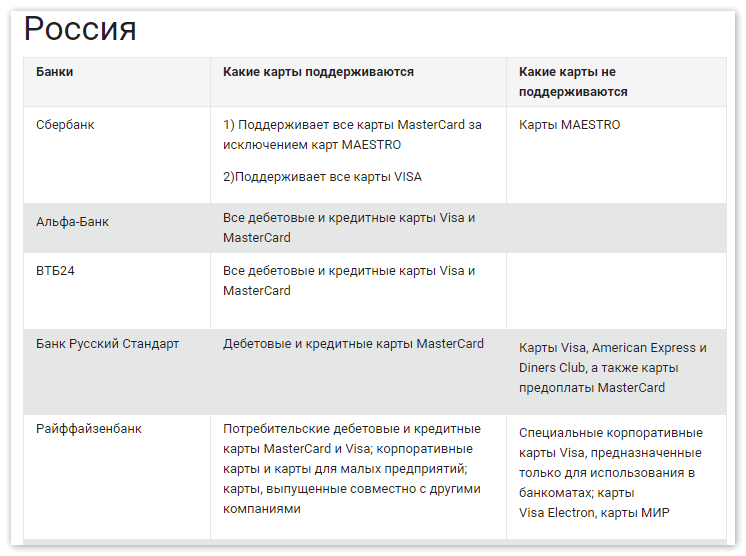
Способы оплаты приобретений
Оплатить покупки можно на любых торговых точках, в которых присутствуют бесконтактные терминалы оплаты.Но не везде они есть. Можно также оплатить покупки через электронные сайты.
Как оплачивать покупки
Для того, чтобы телефоном Ксиаоми оплатить приобретения, необходимо:
- Разблокировать экран телефона.
- Приблизить устройство к терминалу.
- Провести оплату. Если загружено несколько карт, то выбрать одну из них для совершения платежа.

Безопасность использования программы
Google обеспечивают полную конфиденциальность данных. Система при проведении платежей предоставляет продавцу хаотичные наборы цифр, которые не выявляютт личные сведения клиента.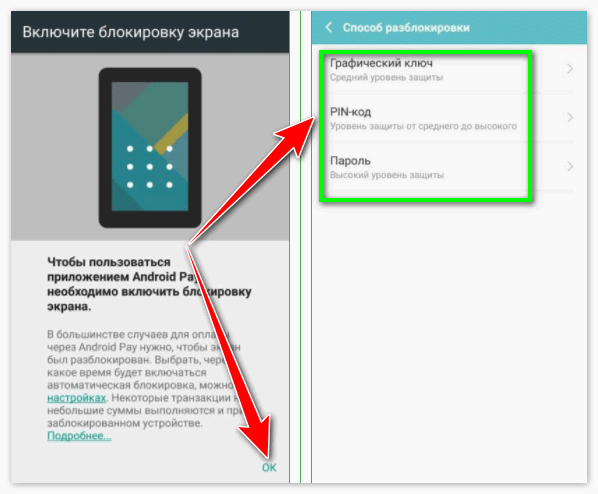
Когда происходит первичный запуск приложения, необходимо ввести пин-код или отсканировать отпечаток пальца. Если данная защита будет снята, то и данные пропадут.
До сих пор раздумываете пользоваться или нет? Начинайте, это настолько удобно и легко, что быстро привыкнете. А самое главное — не нужно переживать, если забыли кошелек дома. Поверьте, Гугл Пей сделан для вас.
Как платить через Xiaomi Mi Band 4 с NFC (Россия и Китай)
01 октября 2020, 16:37
О радостях и фишках обладания новым Xiaomi Mi Band 5 с NFC мы рассказали в обзоре, как и о некоторых НО. В частности, об отсутствии возможности оплаты через пятую версию по NFC в России. А вот четвёртая версия с этим справляется, но не без оговорок. Как настроить? Какие банки поддерживаются? Можно ли платить с устройств Huawei/Honor? А китайская версия Mi Band 4 с NFC подойдет? Читайте ниже.
- Смартфон (совместимый с Mi Fit и Mi Band 4)
- Xiaomi Mi Band 4 NFC
- Карта одного из поддерживаемых банков
На данный момент поддерживаются только карты платёжной системы MasterCard, а список банков-партнёров выглядит следующим образом:
- Альфа-Банк
- ВТБ
- Кредит ЕвропаБанк
- Московский кредитный банк
- Открытие Банк
- ПСБ
- Райффайзен БАНК
- РоссельхозБанк
- Русский Стандарт Банк
- Тинькофф Банк
- Яндекс Деньги
У вас на руках есть всё необходимое, и вы готовы окунуться в мир бесконтактной оплаты? Тогда начнём:
- Устанавливаем приложение Mi Fit ( Play Маркет / APKpure ). Если у вас китайская версия Mi Band, следует установить модифицированное приложение Mi Fit (все риски по безопасности берете на себя)
- Регистрируем аккаунт, если ещё не регистрировали. Обязательно указываем Россию в графе «страна» (актуально для пользователей из России)
- Подключаем Mi Band к приложению (дожидаемся завершения обновления, если необходимо)
- Переходим в меню добавления карт
- Далее от вас потребуется ввести данные банковской карты и код подтверждения из SMS . Всё, карта добавлена. При желании можно добавить несколько.
Нам понадобятся:
Карту привязали, теперь проверим как это работает:
- Будим браслет
- Выбираем ярлык «Карты»
- Выбираем нужную карту (в случае, если привязали больше одной)
- Кликаем по стрелочке
- Подносим браслет к терминалу оплаты в течении 60 секунд.
- Радуемся удачной покупке.
Успешно!
В: Ребята, что за цирк? У меня только «Сбер»! О: Для обладателей карт Сбербанка (вообще для любых карт, но у «сбера» не будет комиссии при переводах) есть вариант воспользоваться сервисом Яндекс.Деньги. Создаём аккаунт – выпускаем бесплатную виртуальную карту – привязываем виртуальную карту в Mi Fit – по надобности пополняем виртуальную карту без комиссии с помощью сервиса «Сбербанк Онлайн».
В: А на Huawei/Honor работает?О: Работает! Всё один в один, разве что Mi Fit не из Play Маркета.
В: Телефон дома забыл, получится без него кефира закупить? О: Да, браслет справляется с автономной оплатой.
В: Что за ерунда, при нажатии на «Банковская карта» вылетает сообщение «Не удалось загрузить данные»? О: Не вдаваясь в подробности, проблема в вашем Mi-аккаунте. Нужно зарегистрировать новый и не забыть выбрать Россию в графе страны.
В: Так, а если потеряю браслет в диком угаре? О: Вот это вопрос достаточно скользкий. Во-первых, всем, кто решит подключать оплату, стоит задуматься о включении пароля при снятии устройства. Во-вторых, активация защиты по личным наблюдениям занимает в районе минуты после снятия браслета с руки. В-третьих, пароль состоит всего из 4 цифр. По итогу, говорить о непоколебимой защите ваших средств (в случае потери браслета) не приходится, но если не пренебрегать паролем, то времени на блокировку карты у вас точно будет больше.
Схема активации пароля
Многие и раньше-то не жаловали наличные деньги, а в условиях пандемии так и вовсе нет желания лишний раз мусолить купюры. Бесконтактная оплата в браслете – это не что-то новое и переворачивающее игру, но удобное упрощение повседневного быта. Забыли кошелёк, вышли на пробежку «налегке», разрядили телефон – в любом случае, браслет плотно застёгнут на руке и не даст вам остаться без возможности совершить оплату здесь и сейчас.
Другое дело, что в обычной ситуации пользоваться оплатой с телефона может оказаться банально удобнее и быстрее. Внезапно, да? За время пробуждения и поиска нужного ярлыка на браслете можно точно также, если не быстрее, вытащить телефон из кармана одной(!) рукой и совершить ту же оплату. Кроме того, в вашем смартфоне наверняка заготовлена дисконтная карта для нужного магазина по пути с работы. Но лишней такая функция точно не будет. На этом с оплатой на Mi Band 4 мы закончим, а о Mi Band 5 читайте тут.
Дмитрий Пивнев. Mobiltelefon
Mi Credit можно ли удалить?
Очевидно, что пользы от программы мало на данный момент. Поэтому вполне логичным является желание избавиться от софта, который занимает не так и много места.
К сожалению, устранить ПО стандартным образом нельзя. Оно интегрировано в прошивку. Есть специальные утилиты для компьютера, которые позволяют «снести» всё ненужное. Но присутствует риск повредить прошивку. Поэтому не могу рекомендовать подобные решения.
Второй вариант – получить root-права. Хотя и здесь не всё так гладко, но если найти проверенную инструкцию для своей модели и делать всё поэтапно, то опасаться нечего. «Рут» позволяет установить множество программ, которые ранее не поддерживались, в том числе и деинсталляторы системных приложений.
Ниже можете посмотреть несколько видео с нашего Youtube-канала, которые пригодятся владельцам Xiaomi Redmi Note 4 с процессором QUALCOMM Snapdragon 625.
Почему NFC не срабатывает при оплате
Как и любая другая технология, бесконтактная оплата иногда не срабатывает. Наиболее частые проблемы, с которыми я сталкивался: платёж не проходит, либо модуль NFC становится деактивированным. Рассмотрим основные решения возникающих проблем.
Что делать, если не работает NFC на Xiaomi:
- Отключите экономию аккумулятора. Эта опция экономит заряд аккумулятора, отключая ненужные модули. В числе прочих под раздачу попадает и NFC. Попробуйте деактивировать экономию заряда и снова оплатить покупку. Перейдите в настройки MIUI → «Питание и производительность» → «Контроль активности» → Google Pay → «Нет ограничений».
- Включите NFC заново. Часто модуль отваливается и перестаёт срабатывать без видимых на то причин. Просто активируйте его заново в настройках смартфона по описанной выше инструкции. После активации платёжное приложение Google Pay должно заработать.
- Разрешите автозапуск Google Pay. Если вы этого не сделали ранее. Для того чтобы можно было оплачивать покупки в любой момент, приложение Google Pay должно запускаться самостоятельно. Для этого пройдите в «Разрешения» → «Автозапуск».
- Проверьте разрешения Google Pay. Сделать это можно в настройках MIUI, выбрав «Разрешения» → «Разрешения приложений» → Google Pay. Должны быть активны все пункты.
- Перезагрузите телефон. Вероятно, произошёл сбой, повлиявший на работу модуля NFC. Попробуйте перезапустить телефон. В большинстве случаев после рестарта проблема исчезает, и бесконтактная оплата начинает работать нормально.
- Сделайте Hard Reset. Если виной всему деятельность каких-либо приложений или серьёзный системный сбой, поможет сброс телефона к заводским настройкам.
Модуль NFC в телефонах Xiaomi позволяет пользователям разгрузить кошелёк и не таскать с собой тонны пластика в виде дисконтных, банковских платёжных карт и других. Достаточно один раз настроить Google Pay и можно оплачивать покупки за доли секунды.
Технология беспроводной оплаты позволяет хранить несколько дебетовых, кредитных или подарочных карт на телефоне. Пользователям больше не нужно носить их в кошельке. И это очень удобно.
Что может сервис mi pay
Система бесконтактной оплаты Mi Pay разработана Xiaomiна основе AndroidPay. С 2020 года, благодаря соглашению между Xiaomi и MasterCard, это приложение можно использовать для бесконтактной оплаты владельцам смартфонов на базе MIUI всей товарной линейки А.
 MiPay предназначено для:
MiPay предназначено для:
- оплаты товаров;
- услуг;
- пополнения карточек через платежный терминал;
- потребитель может оплачивать счета, приложив штрих-код на квитанции к дисплею смартфона, его считает сканер приложения.
Для этого достаточно привязать банковскую карточку и ввести реквизиты финансового учреждения, выдавшего карту. Все платежные операции проводятся через ICICI Bank, в полном соответствии со стандартами API.
Удобство бесконтактной оплаты уже давно ни у кого не вызывает сомнений. Нет необходимости извлекать из портмоне пластиковую карту и вводить вручную пин-код. Достаточно, если в торговом учреждении установлен специальный терминал и имеется в наличии смартфон с приложением MiPay.
Установка русского голосового пакета с помощью компьютера с операционной системой Windows (win-miribot)
- Ставим пылесос на док станцию для зарядки, заряда должно быть не менее 20%, в противном случае прошить языковой пакет не удастся.
- Узнаем IP-адрес робота и токен, проще всего через модифицированный MiHome, процесс получения IP-адреса и токена описан немного выше, в 4 пункте.
- Теперь нам необходимо скачать win-mirobo-1.1.0-min на компьютер и распаковать архив
- Открыть блокнотом файл win-mirobo.ini и ввести свой IP-адрес и токен, обязательно сохраняем файл после изменения.
Вводим свой ip адрес и токен в файл win mirobo.ini
- Скачивание необходимый голосовой пакет и помещаем его в папку voicepacks. Голосовой пакет может быть, как в формате .pkg так и папка с файлами в формате wav (по умолчанию в папке лежит официальный русский голосовой пакет).
- Запускаем файл win-mirobo.bat
- Если все сделали правильно, то увидим на экране под пунктом два надпись Flash voice package, для ее выбора нам необходимо ввести с клавиатуры цифру 2 и нажать на enter

 Для прошивки голосового пакета выбираем второй пункт
Для прошивки голосового пакета выбираем второй пункт
Далее у нас должны отобразиться доступные голосовые пакеты, те которые вы поместили в папку voicepacks, каждый будет под определенным номером, поэтому вводим с клавиатуры необходимый номер и нажимаем на кнопку enter

 Выбираем голосовой пакет
Выбираем голосовой пакет
Ждем около минуты, пока установится голосовой пакет.

 Дожидаемся окончания установки голосового пакета
Дожидаемся окончания установки голосового пакета
Установка голосового пакета завершена.
Какие модели Xiaomi поддерживают сервис
Для бесконтактной оплаты покупок важно не только скачать приложение GPay, но и убедиться в наличии датчика NFC на смартфоне
Чтобы это сделать, достаточно опустить шторку уведомлений и обратить внимание на иконки. Если среди них есть значок NFC, значит вы можете расплачиваться своим телефоном
Также информация приведена в инструкции к гаджету.
Сяоми – китайская компания, которая выпускает на рынок смартфоны. В этой стране бесконтактная оплата происходит не при помощи NFC, а через QR-коды. Из-за этого производитель часто лишает свои устройства поддержки полезного датчика.
Из старых моделей чип есть на:
- Mi 2A / 3 / 5 / 5S / 5S Plus/ 6;
- Mi Note 2 / 3;
- Mi Mix / Mix 2 / 2S.

В последнее время Xiaomi старается устанавливать NFC практически на все устройства, которые в российской рознице стоят больше 10000 рублей. Это следующие смартфоны:
- Mi 8 / 8 Pro / 9 / 9 SE / 9 Lite / 9T/ 9T Pro / 10 / 10 Pro;
- Mi Note 10 / 10 Pro;
- Redmi Note 8 Pro / 8T.

Если у вас одна из представленных моделей, то при исправном NFC вы сможете оплачивать покупки в магазине. Но все равно рекомендуется проверить наличие чипа через меню устройства или ознакомиться с информацией на коробке.
В случае, когда чип на смартфоне отсутствует, можно оплачивать покупки бесконтактным способом иным образом. Например, операторы сотовой связи предлагают специальные SIM-карты с NFC. Обратитесь в салон связи компании и уточните эту информацию.
Установка голосового пакета с помощью приложение XVacuum Firmware для iOS
Инструкция и приложение взяты с сайта , автор приложения .//Hack спасибо ему большое за разработку!
Вариант с ручным прописанием ip адреса и токена
- Скачиваем и устанавливаем XVacuum Firmware 4.0.0 если еще не установили
- Потребуется установить на телефон модифицированный Mi Home vevs, через который можно посмотреть ip адрес и токен, если до этого использовали MiHome из PlayMarket, то его необходимо будет его удалить.
- Скачиваем официальный русский языковой пакет ru_official и извлекаем его из архива, файл должен быть в формате .pkg
- Открываем модифицированный MiHome, добавляем Ваш пылесос, потом снизу открываем Профиль и выбираем Доступ, далее Доступ к устройству, токен будет ниже названия Вашего пылесоса, выделяем его долгим тапом и копируем, а IP-адрес можем найти нажав на сам пылесос, потом в правом верхнем углу нажимаем на три точки->Руководство пользователя->Серийный номер и там будет пункт с IP адресом вашего пылесоса.
Узнаем токен и ip адрес пылесоса
Открываем приложение Xvacuum Firmware и нажимаем натри горизонтальных полосы в правом верхнем углу, перед нами откроется меню в котором выбираем Settings,
 Открываем настройки в приложении Xvacuum
Открываем настройки в приложении Xvacuum
В поле IP вписываем IP-адрес нашего роутера, который запоминали на предыдущем шаге, а в поле Token вставляем Token скопированный с модифицированного приложения Mi Home и нажимаем на кнопку Save
 Вводим ip адрес и токен
Вводим ip адрес и токен
- Перезапускам приложение Xvacuum Firmware
- У нас должны стать активными кнопки FLASH FIRMWARE и FLASH SOUND, сейчас нас будет интересовать кнопка FLASH SOUND нажимаем на нее
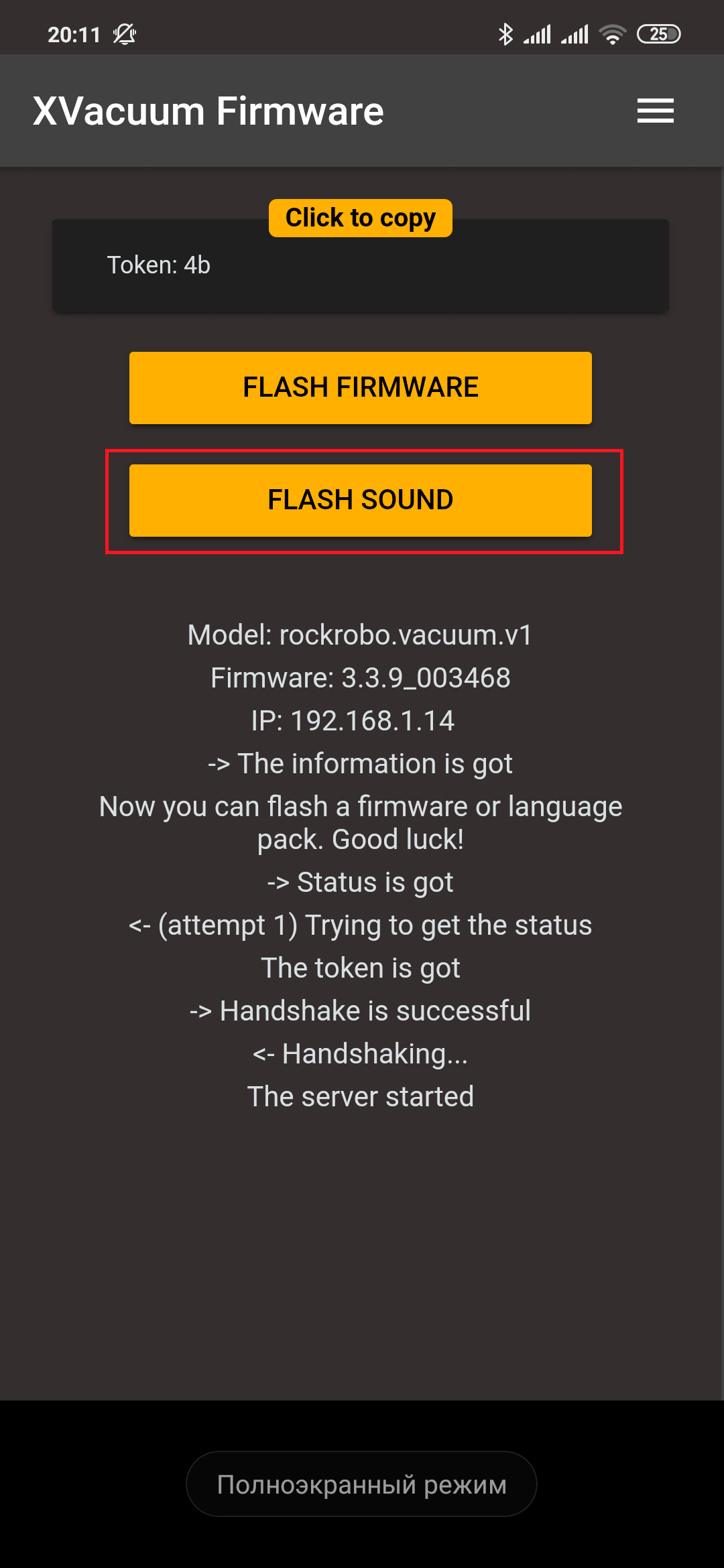
Xvacuum Firmware нажимаем на кнопку Flash Sound
Далее нам необходимо выбрать распакованный языковой пакет в формате .pkg, который был извлечен из архива ранее на телефоне.
 Выбираем распакованный голосовой пакет
Выбираем распакованный голосовой пакет
Ждем окончания прошивки, на этом установка языкового пакета завершена.
Активация и настройка функции
Чтобы пользоваться бесконтактной оплатой, ее необходимо сначала настроить, для этого:
- Откройте меню настроек и выберите «Дополнительные функции».
- Включите ползунок возле строки NFC.
- В том же разделе перейдите в меню «Расположение элемента безопасности» и активируйте пункт «Кошелек НСЕ» (HCE Wallet).
- Зайдите в раздел приложений и откройте Google Pay (в старых прошивках она называлась Android Pay). Обычно программа установлена в операционную систему по умолчанию, но если ее нет, то скачайте ее из Google Play.
- Активируйте автозапуск.
- Откройте раздел «Бесконтактная оплата» и выберите Гугл пэй для оплаты по умолчанию.
Теперь NFC на вашем смартфоне работает, осталось привязать карту, и можно совершать покупки.
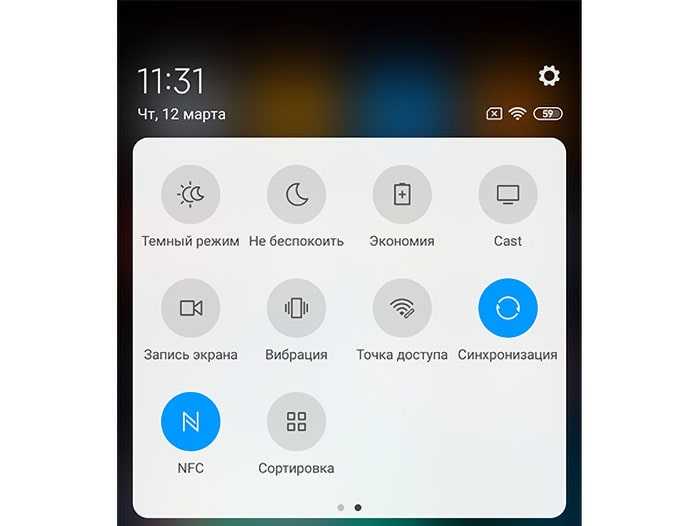
Дополнительная функция модуля — бесконтактный обмен информацией между двумя смартфонами. Как настроить NFC на Xiaomi для передачи данных:
- также зайдите в «Дополнительные функции»;
- включите ползунок Android Beam.
Заключение
Для хранения мультимедиа я использую Яндекс.Диск. Фото со смартфона здесь вообще не занимают места, а для всего остального Вы можете добыть 40 Гб абсолютно бесплатно. Как это сделать я расскажу в следующей статье.
Интересуюсь смартфонами всё время сколько себя помню. Раньше пользовался Windows Phone, но 5 лет назад перешёл на устройства Сяоми. Помимо увлечения программированием, в свободное время я играю на гитаре и барабанах. А ещё в PS5.
-
Конкурс huawei matebook d16 как ответить на вопросы правильно
-
Режим пк на планшете huawei
-
Что лучше huawei p30 или p20 pro
-
Xiaomi программное обеспечение для устройства не было установлено
- Как запустить фортнайт на xiaomi redmi 9
































